Σε αυτήν την παραμετρική οθόνη της εφαρμογής δίνεται η δυνατότητα διαχείρισης των Θρεπτικών Συστατικών.
Αρχικά εμφανίζεται η ακόλουθη οθόνη:
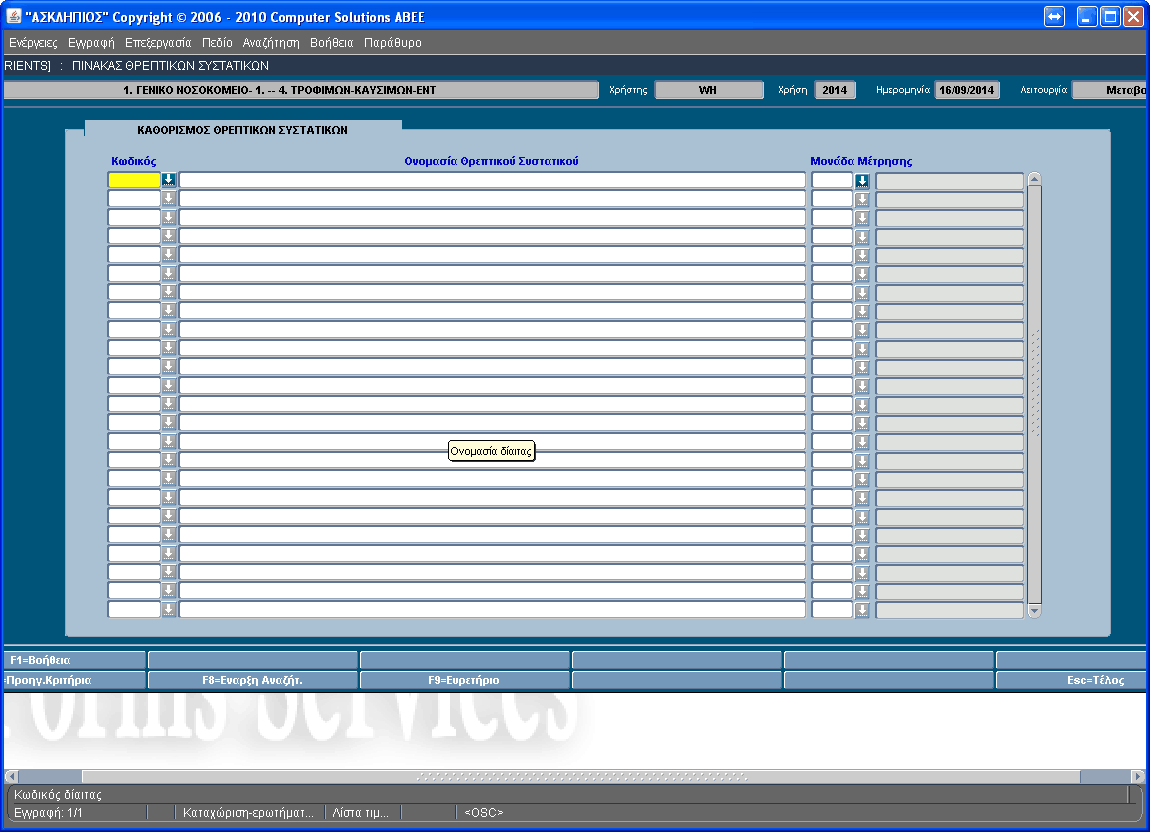
Επιλέγοντας ένα από τα ακόλουθα λειτουργικά πλήκτρα της εφαρμογής,μπορούμε να επιτύχουμε τα εξής:
•F2 = Εισαγωγή Νέου Θρεπτικού Συστατικού
•F3 = Μεταβολή Θρεπτικού Συστατικού
•F4 = Διαγραφή Θρεπτικού Συστατικού
Η επιλογή του F2 ή του F3 ή του F4 αλλά και γενικότερα όλων των υποδεικνυομένων λειτουργικών πλήκτρων του κάτω μέρους της οθόνης μπορεί να γίνει είτε κάνοντας αριστερό click με το ποντίκι στο αντίστοιχο εικονίδιο, είτε πατώντας από το πληκτρολόγιο το αντίστοιχο λειτουργικό πλήκτρο (function key) π.χ. το F2 ή το F3 κλπ .
Διευκρίνιση: Τα πεδία που εμφανίζονται στην οθόνη με ονομασία μπλε γραμματοσειράς είναι υποχρεωτικά
1. ΠερίπτωσηF2 = Εισαγωγής Νέου Θρεπτικού Συστατικού :
Μετά την επιλογή του F2 = Εισαγωγή ενεργοποιείται το λειτουργικό πλήκτρο F5 = Επόμενος Κωδικός.
Επιλέγοντας το F5 το σύστημα προτείνει αυτόματα στο πεδίο Κωδικός έναν αύξοντα αριθμό για το θρεπτικό συστατικό που θέλουμε να εισάγουμε.
Στο πεδίο Ονομασία Θρεπτικού Συστατικού γράφουμε την περιγραφή του.
Στο πεδίο Μονάδα Μέτρησης επιλέγουμε την κατάλληλη μονάδα μέτρησης για το θρεπτικό συστατικό.
Στο τέλος πατάμε F10=Καταχώριση για την αποθήκευση του Θρεπτικού Συστατικού στο σύστημα.
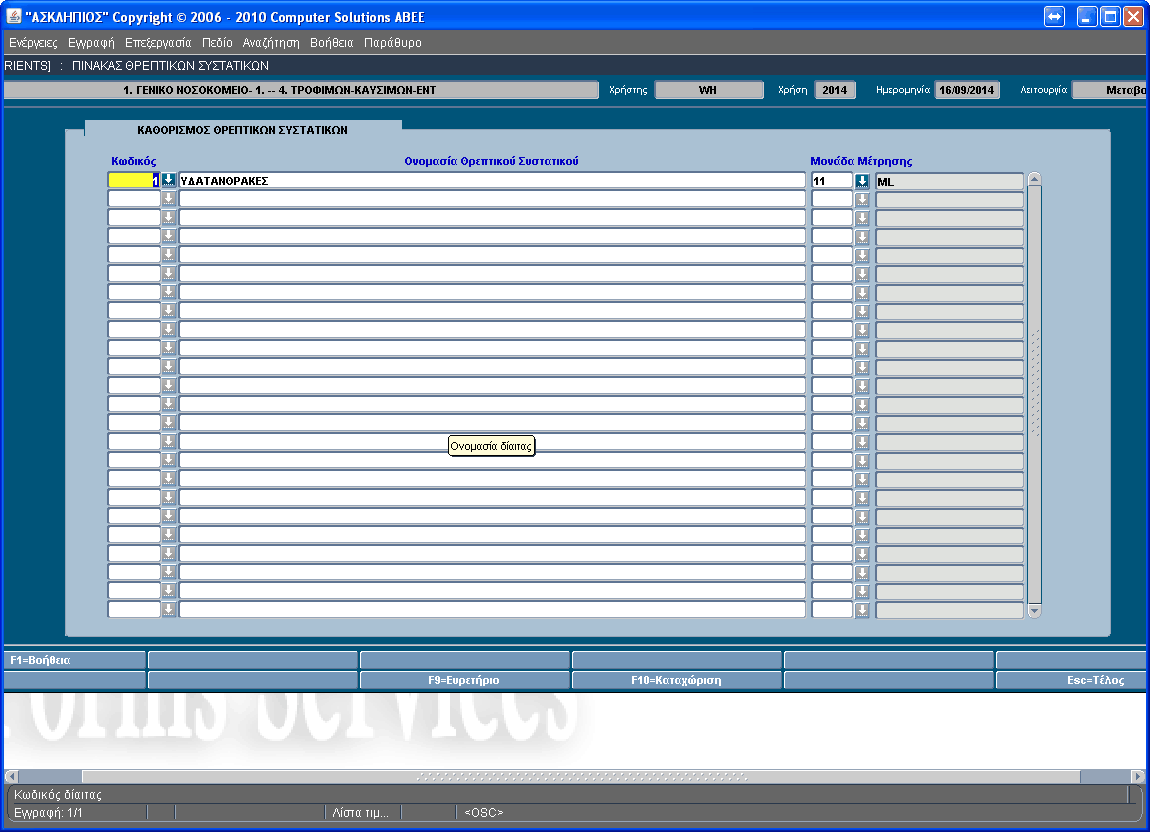
2. Περίπτωση F3 = Μεταβολής Θρεπτικού Συστατικού:
Μετά την επιλογή του F3 πατάμε το βελάκι που υπάρχει στο τέλος του πεδίου Κωδικός
Επιλέγουμε το επιθυμητό προς μεταβολή συστατικό και πατάμε το λειτουργικό πλήκτρο F8 = Έναρξη Αναζήτησης, για να εμφανιστεί στην οθόνη το θρεπτικό συστατικό με την όλη πληροφορία του.
Αφού κάνουμε τις επιθυμητές αλλαγές, πατάμε F10 = Καταχώριση για να αποθηκευτούν αυτές στο σύστημα.
3. Περίπτωση F4Θρεπτικού Συστατικού:
Μετά το πάτημα του F4 αναζητούμε το θρεπτικό συστατικό που θέλουμε να διαγράψουμε με τον ίδιο τρόπο που περιγράψαμε στην παραπάνω παράγραφο 2 (για μεταβολή) και πατάμε F8 = Έναρξη Αναζήτησης.
Στη συνέχεια πατώντας το F4 = Διαγραφή εμφανίζεται μήνυμα επιβεβαίωσης από το χρήστη για την οριστική διαγραφή του θρεπτικού συστατικού από το σύστημα.